Iphoto : Importer ses photos
Même si vous n'êtes pas doué pour l'organisation et le rangement, la façon dont iPhoto importe les images et la diversité des outils que propose cette application permettent de retrouver facilement l'image recherchée.
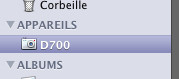

5. Pour regrouper à la main plusieurs séries de photos, sélectionnez la première série puis cliquez sur le bouton Importer la sélection. Sinon cliquez sur le bouton Tout importer. Une barre de progression indique l'état d'avancement de l'importation, et les photos apparaissent tour à tour dans la fenêtre (fig. 1.4).
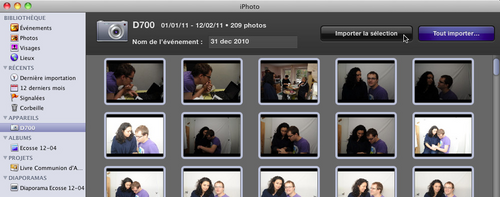
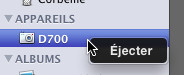
Si les photos à importer sont stockées sur un CD/DVD, une clé USB, un téléphone portable ou tout autre support numérique, ou si elles vous ont été transmises par courrier électronique (auquel cas, elles se trouvent dans un fichier sur votre disque dur) :
Importer à partir d'un appareil photo
- 1. Branchez l'appareil photo via le connecteur USB dont il est équipé puis allumez-le. Le nom de l'appareil va apparaître dans la barre latérale sous Appareils et les photos qu'il contient s'affichent dans la fenêtre (fig. 1.2).
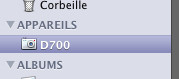
- 2. Saisissez le nom de l'événement dans le champ indiqué. C'est sous ce nom que les photos seront regroupées dans iPhoto.
- 3. Si des photos déjà importées se trouvent encore sur la carte mémoire de l'appareil photo, masquez-les pour l'importation en cochant la case Masquer les photos déjà importées.
- 4. Cochez la case Diviser les événements si vous désirez regrouper automatiquement différents événements. Par défaut, les photos vont être regroupées par date de prise de vue mais vous pouvez choisir un intervalle différent en choisissant le menu iPhoto > Préférences. Sélectionnez une option dans la liste Division automatique en événements (fig. 1.3) :

5. Pour regrouper à la main plusieurs séries de photos, sélectionnez la première série puis cliquez sur le bouton Importer la sélection. Sinon cliquez sur le bouton Tout importer. Une barre de progression indique l'état d'avancement de l'importation, et les photos apparaissent tour à tour dans la fenêtre (fig. 1.4).
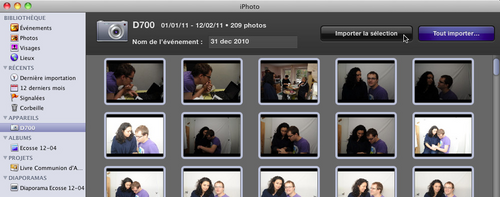
- A savoir : Rappelons que pour sélectionner des icônes adjacentes vous cliquez sur la première, vous maintenez la touche Maj enfoncée puis vous cliquez sur la dernière. Pour sélectionner des icônes non adjacentes, vous cliquez sur chacune d'elles en maintenant la touche Cmd enfoncée. Si rien ne se passe quand vous branchez l'appareil photo numérique, vérifiez qu'il est bien allumé et réglé sur la bonne position (consultez sa documentation). Assurez-vous également qu'il ne risque pas de passer en veille pendant le transfert.
- 6. À la fin de l'importation, un message vous demande si vous souhaitez effacer les photos de la carte de l'appareil ou si vous préférez les conserver.
- Attention! Assurez-vous de toujours conserver deux copies de vos images numériques sur deux supports différents tant qu'elles n'ont pas été tirées sur papier. En cas de panne de disque dur, vous n'aurez aucune possibilité de récupérer ce qu'il contient. Gravez-les sur CD ou DVD ou copiez-les sur deux disques durs.
- 7. Une fois l'opération terminée, cliquez droit sur le nom de l'appareil photo dans la barre latérale puis choisissez Éjecter afin de le déconnecter en toute sécurité (fig. 1.5) et éteignez-le.
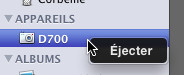
Importer les photos provenant d'autres sources
Si les photos à importer sont stockées sur un CD/DVD, une clé USB, un téléphone portable ou tout autre support numérique, ou si elles vous ont été transmises par courrier électronique (auquel cas, elles se trouvent dans un fichier sur votre disque dur) :
- Choisissez le menu Fichier, Importer dans la bibliothèque. Dans la fenêtre Importer des photos, localisez puis sélectionnez les images ou dossiers à importer puis cliquez sur Importer. Si vous importez un dossier, un événement est créé au nom du dossier pour les photos qu'il contient.
- Vous pouvez aussi faire glisser les images ou dossiers depuis une fenêtre Finder vers la zone d'affichage.
- A savoir : Vous pourriez envisager de sauvegarder aussi vos anciens tirages photo en scannant ces derniers puis en les enregistrant sur le disque dur avant de les importer. Si vous disposez de pellicules 35 mm, faites-les développer en demandant une version numérisée sur CD ou DVD. Vous constituerez ainsi une photothèque numérique très facile à consulter, à dupliquer et à transmettre. Si vous avez déjà importé une photo, iPhoto vous le signale et vous laisse le choix de l'importer quand même ou non.
